 Safari
Safari
Safari staat bekend om de snelheid, energiezuinigheid en innovatieve privacybescherming. In macOS Monterey biedt Safari een nieuwe vormgeving van de tabbladen, tabgroepen, een knoppenbalk in de kleur van de website die je bekijkt en verbeterde intelligente trackingpreventie. De tabbladbalk, extensies en startpagina zijn beschikbaar op de Mac, iPhone en iPad, zodat Safari er op al je apparaten hetzelfde uitziet zolang je met dezelfde Apple ID bent ingelogd bij iCloud.
Start een zoekopdracht. Begin een woord of websiteadres te typen. Safari toont nu overeenkomende en voorgestelde websites. Je kunt ook een favoriet of veelbezocht onderdeel selecteren op de startpagina in Safari. Als je een website geopend hebt, kun je je zoekcriteria in de actieve tab typen om een nieuwe zoekopdracht te starten.

Pas de startpagina in Safari aan. Op de startpagina kun je onder meer favorieten, onderdelen in je leeslijst en een privacyrapport weergeven. Je kunt een van je eigen foto's importeren en die als achtergrondafbeelding gebruiken of een van de kant-en-klare achtergronden kiezen. Deel je startpagina op al je apparaten. Om opties voor de startpagina in te stellen, klik je op ![]() rechtsonder op de startpagina.
rechtsonder op de startpagina.
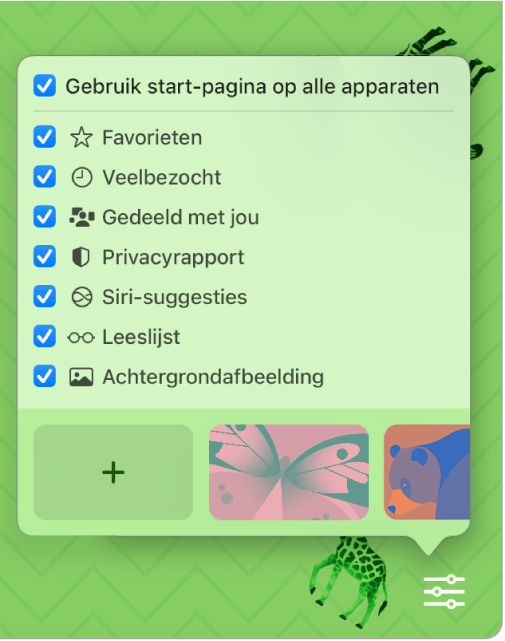
Bekijk meerdere webpagina's in één venster. Klik op ![]() helemaal rechts op de tabbladbalk of druk op Command + T om een nieuw tabblad te openen en voer vervolgens een adres in. De grootte van de tabs wordt automatisch aangepast aan de afmetingen van het venster. Ook krijgen tabs de achtergrondkleur van de website die je bekijkt.
helemaal rechts op de tabbladbalk of druk op Command + T om een nieuw tabblad te openen en voer vervolgens een adres in. De grootte van de tabs wordt automatisch aangepast aan de afmetingen van het venster. Ook krijgen tabs de achtergrondkleur van de website die je bekijkt.

Bekijk snel de inhoud van tabbladen. Aan favicons (symbolen of logo's die bij een website horen) op tabs kun je een webpagina gemakkelijk herkennen. Houd de aanwijzer op een tab om een voorvertoning van de webpagina te bekijken.
Bekijk de navigatiekolom. Klik op het symbool voor de navigatiekolom ![]() om de navigatiekolom weer te geven. Hier kun je je tabgroepen, bladwijzers, leeslijst en links in 'Gedeeld met jou' beheren.
om de navigatiekolom weer te geven. Hier kun je je tabgroepen, bladwijzers, leeslijst en links in 'Gedeeld met jou' beheren.
Houd het overzichtelijk met tabgroepen. Als je informatie zoekt voor bijvoorbeeld een project of een vakantie, kun je meerdere tabbladen openen en ze vervolgens bewaren en ordenen in groepen. Open de navigatiekolom ![]() , klik op de knop voor een nieuwe tabgroep
, klik op de knop voor een nieuwe tabgroep ![]() en kies 'Nieuwe tabgroep' om een nieuwe groep aan te maken met de tabbladen die al geopend zijn. Of kies 'Nieuwe lege tabgroep' en zoek naar tabbladen om aan de tabgroep toe te voegen. Bewaarde tabgroepen staan in de navigatiekolom. Je schakelt tussen tabgroepen via de navigatiekolom of het venstermenu
en kies 'Nieuwe tabgroep' om een nieuwe groep aan te maken met de tabbladen die al geopend zijn. Of kies 'Nieuwe lege tabgroep' en zoek naar tabbladen om aan de tabgroep toe te voegen. Bewaarde tabgroepen staan in de navigatiekolom. Je schakelt tussen tabgroepen via de navigatiekolom of het venstermenu ![]() als de navigatiekolom is verborgen.
als de navigatiekolom is verborgen.
Opmerking: Tabgroepen zijn beschikbaar op alle apparaten waarop je met dezelfde Apple ID bent ingelogd bij iCloud. Zo heb je overal toegang tot je tabbladen.

Gedeeld met jou. Wanneer mensen in je contactenlijst interessante artikelen, recepten of andere links met je delen via Berichten, worden die links automatisch weergegeven in 'Gedeeld met jou' op de Safari-startpagina en in de navigatiekolom. Artikelen die zowel in Safari als in News voorkomen, staan in de navigatiekolom van beide apps, zodat je ze kunt lezen waar dat het handigst uitkomt.
Ontdek extensies. Met extensies voeg je functies aan Safari toe waarmee internetten nog persoonlijker wordt. Er zijn extensies waarmee je reclame blokkeert, kortingsbonnen zoekt, grammaticale fouten herstelt en de inhoud van je favoriete websites snel bewaart. Kies Safari > Safari-extensies om de categorie 'Extensies' in de App Store te bekijken. Daar vind je uitgelichte Safari-extensies en categorieën ('Beter browsen', 'Makkelijker lezen', 'Top gratis apps', enzovoort). Nadat je extensies hebt gedownload, kun je ze inschakelen in het voorkeurenvenster van Safari. Selecteer de tab 'Extensies' en schakel de aankruisvakken in om extensies in te schakelen.
Maak notities op een webpagina. Met Snelle notitie kun je direct op een webpagina tekst markeren en in een notitie zetten. De notitie blijft bewaard voor je volgende bezoek aan die webpagina. Klik op de deelknop ![]() voor de website en kies 'Voeg snelle notitie toe'. Bewaarde snelle notities open en bekijk je in de navigatiekolom van Notities. Ook kun je teruggaan naar de website en op de miniatuur klikken om de bewaarde notitie te openen.
voor de website en kies 'Voeg snelle notitie toe'. Bewaarde snelle notities open en bekijk je in de navigatiekolom van Notities. Ook kun je teruggaan naar de website en op de miniatuur klikken om de bewaarde notitie te openen.
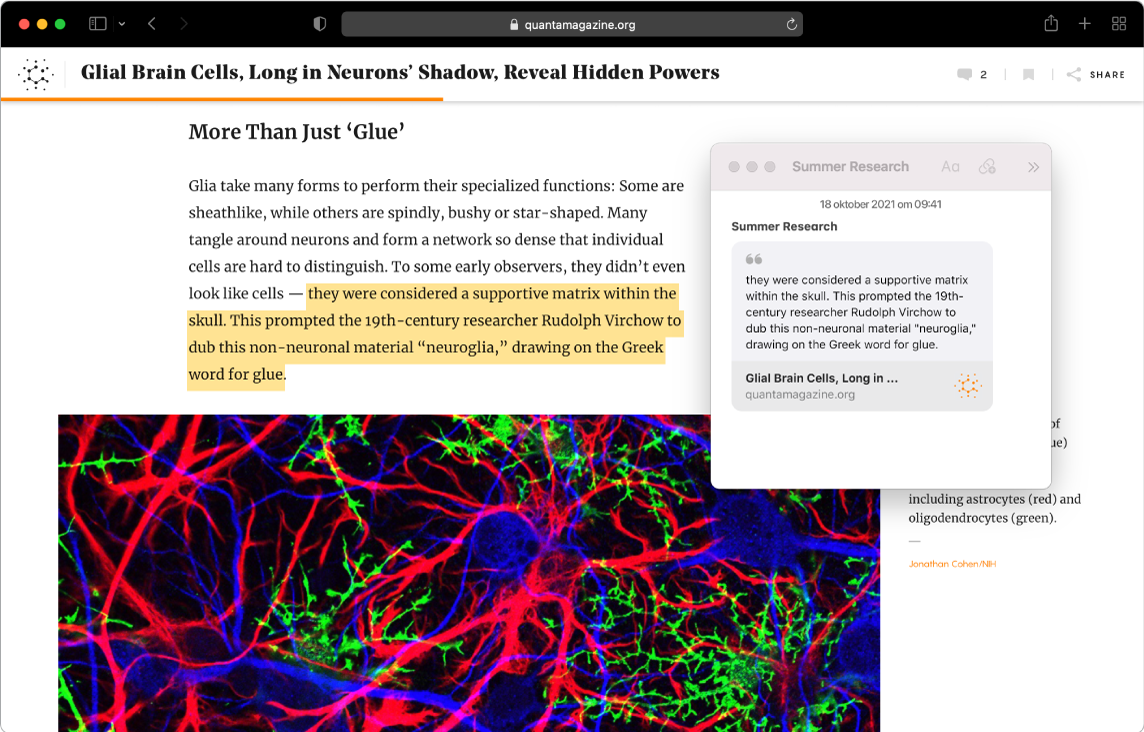
Veiligheid en privacy staan voorop. In Safari worden websites die je bezoekt automatisch bijgewerkt naar HTTPS. Er verschijnt een waarschuwing als je een website bezoekt die niet veilig is of die mogelijk probeert om je persoonlijke gegevens te achterhalen. Daarnaast ben je beschermd tegen cross-sitetracking, doordat alle gegevens die trackers achterlaten worden opgespoord en verwijderd. Safari vraagt je om toestemming als een sociaal netwerk wil zien wat jij op websites van derden doet. Ook word je beschermd tegen trackers op het web, omdat Safari het lastiger maakt je Mac te identificeren. Met intelligente trackingpreventie wordt voorkomen dat trackers een profiel van je opbouwen via je IP-adres.
Gebruik sterke wachtwoorden. Wanneer je je op het web bij een nieuwe account aanmeldt, wordt in Safari automatisch een nieuw en sterk wachtwoord voor je aangemaakt en ingevuld. Door 'Gebruik sterk wachtwoord' te kiezen, wordt het wachtwoord in je iCloud-sleutelhanger bewaard en automatisch ingevuld op alle apparaten waarop je met dezelfde Apple ID bent ingelogd. In Safari worden je wachtwoorden veilig in de gaten gehouden, worden wachtwoorden herkend die mogelijk in bekende gegevenslekken voorkomen en kun je gemakkelijk upgraden naar Log in met Apple-accounts (als deze voorziening beschikbaar is). (Zie Log in met Apple gebruiken op de Mac in de macOS-gebruikershandleiding.)
Bekijk een privacyrapport. Om beter inzicht te krijgen in de manier waarop een website met je privacy omgaat, klik je op de knop 'Privacyrapport' ![]() in de actieve tab om de cross-sitetrackers te zien die Safari op elke website blokkeert. Klik op
in de actieve tab om de cross-sitetrackers te zien die Safari op elke website blokkeert. Klik op ![]() om een privacyrapport te bekijken met meer informatie over de actieve trackers van een website.
om een privacyrapport te bekijken met meer informatie over de actieve trackers van een website.
Vertaal webpagina's. Je kunt hele webpagina's in een handomdraai laten vertalen. Als je in Safari op een pagina terechtkomt die kan worden vertaald, zie je een vertaalknop ![]() in het veld met het websiteadres. Klik om tussen een van de volgende talen te vertalen: Engels, Spaans, Chinees (vereenvoudigd), Chinees (traditioneel), Frans, Duits, Italiaans, Russisch, Braziliaans Portugees, Arabisch, Koreaans en Japans. De knop verandert van kleur
in het veld met het websiteadres. Klik om tussen een van de volgende talen te vertalen: Engels, Spaans, Chinees (vereenvoudigd), Chinees (traditioneel), Frans, Duits, Italiaans, Russisch, Braziliaans Portugees, Arabisch, Koreaans en Japans. De knop verandert van kleur ![]() om aan te geven dat de webpagina is vertaald.
om aan te geven dat de webpagina is vertaald.
Opmerking: Vertaalvoorzieningen zijn niet in elke regio of taal beschikbaar.
Meer informatie. Zie de Gebruikershandleiding Safari.